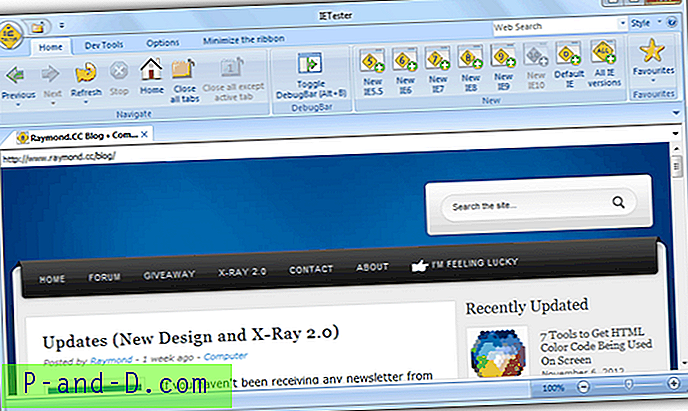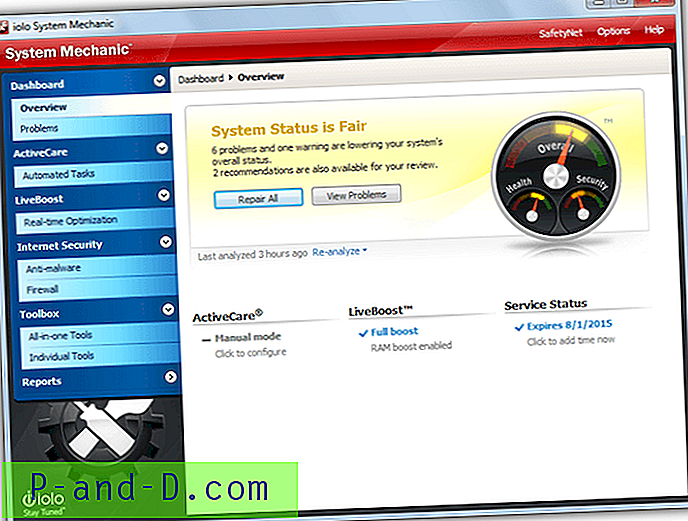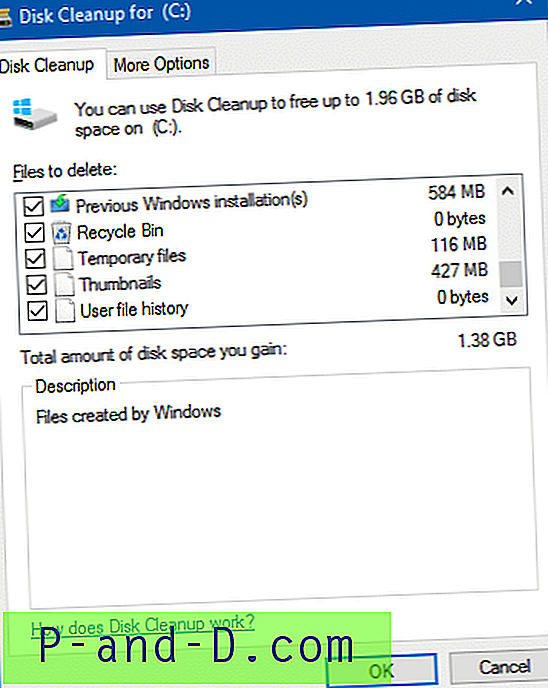Ketika Anda menggunakan Microsoft Print to PDF untuk mencetak ke file PDF, tidak ada yang dapat terjadi setelah Anda mengeluarkan perintah Print, atau itu hanya dapat mencetak ke file .PRN, bahkan jika opsi Print to File tidak dicentang di halaman Properti Printer. Posting ini memberi tahu Anda mengapa ini terjadi dan bagaimana cara memperbaikinya.
Masalah ini dapat terjadi jika Anda telah menghapus Microsoft Print to PDF dan kemudian menginstalnya secara manual menggunakan wizard Add a Printer, menentukan port yang salah. Microsoft Print to PDF tidak akan berfungsi jika Anda memilih LPT1 (Port default yang ditunjukkan pada wisaya) atau opsi FILE: (Print to File) di kotak daftar Ports.
Rincian Port dapat diperiksa melalui properti Printer, tab Ports. Sebagai alternatif, menjalankan perintah berikut (dari dialog Run) akan menampilkan konfigurasi Printer.
RUNDLL32.EXE PRINTUI.DLL, PrintUIEntry / Xg / n "Microsoft Cetak ke PDF"
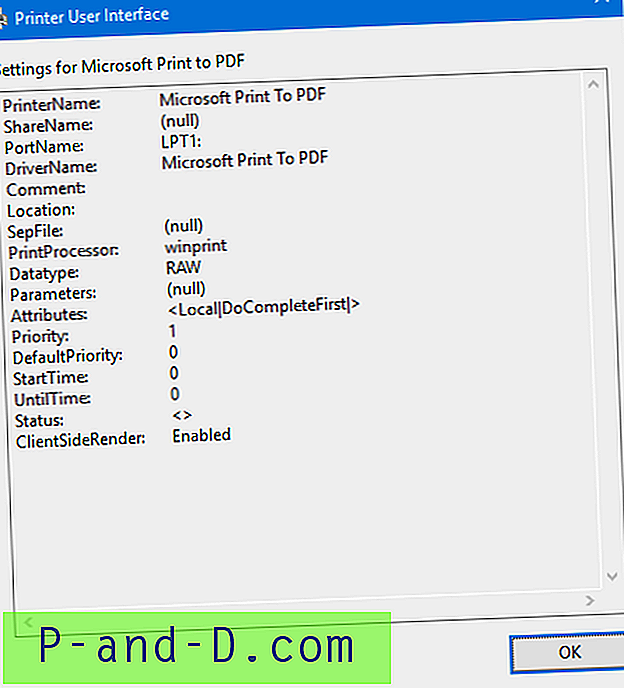
Dialog di atas menunjukkan bahwa port yang salah (LPT1) telah dipilih saat menambahkan MS Print ke PDF. Seharusnya terlihat seperti di bawah ini, yang merupakan pengaturan default.
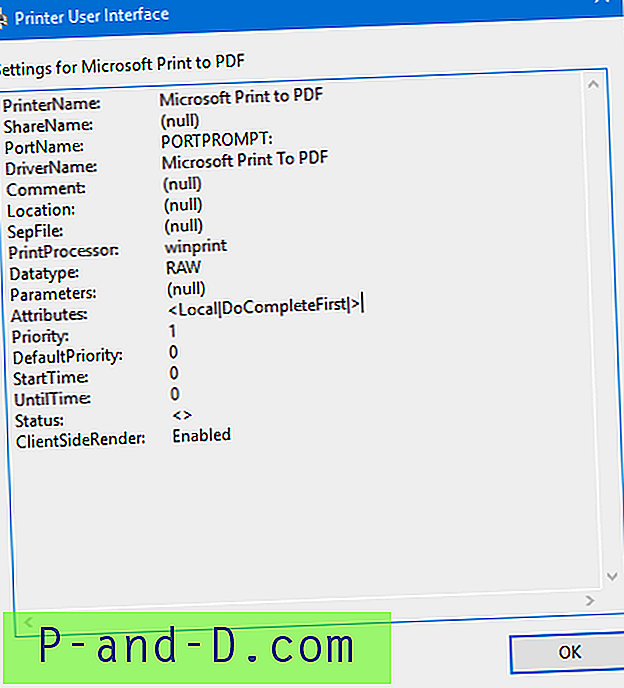
Opsi 1: Instal ulang Microsoft Print ke PDF
Untuk memperbaiki masalah, gunakan Metode 1 dalam artikel Pulihkan Microsoft Print ke PDF Setelah Menghapusnya Secara Tidak sengaja untuk menginstal ulang Microsoft Print ke PDF.
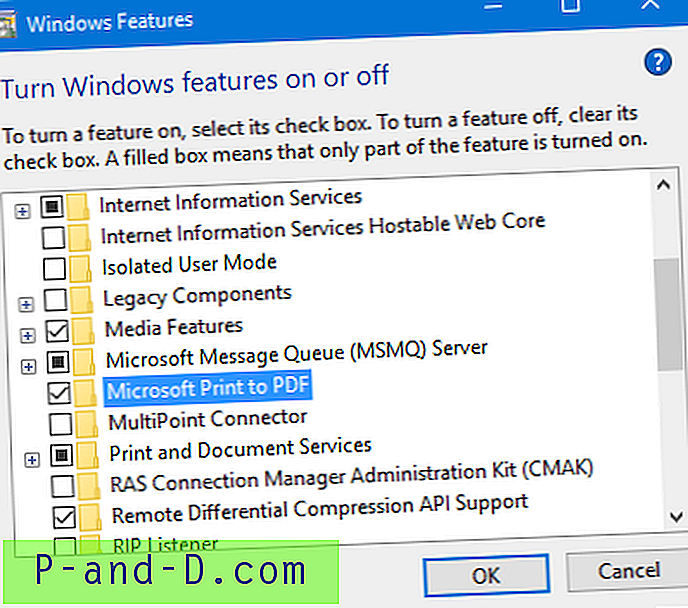
Opsi 2: Atur Port yang Benar pada Properti Printer
Klik kanan Mulai, klik Panel Kontrol.
Pilih Perangkat dan Printer dalam tampilan daftar.
Klik kanan Microsoft Print to PDF, dan klik Printer Properties
Klik tab Ports
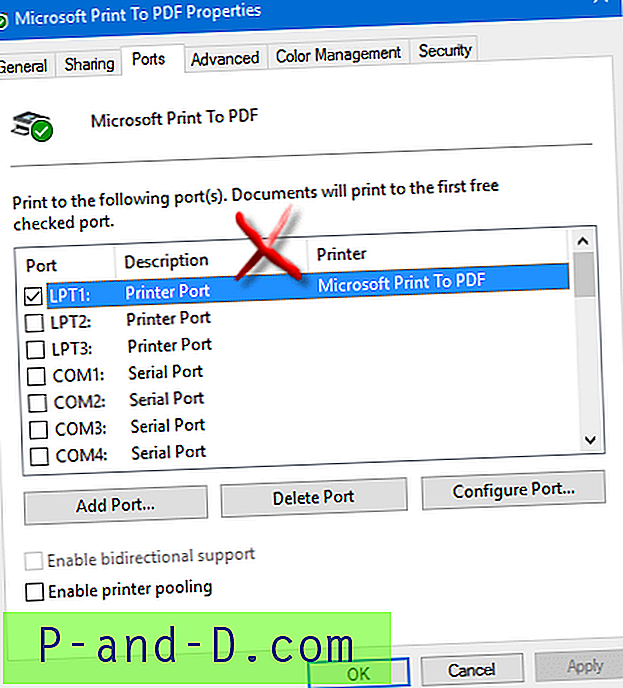
Jika tertulis LPT1, itu salah dan tidak akan terjadi apa-apa jika Anda mengeluarkan perintah Print. Dan jika FILE: (Cetak ke File) dipilih, itu hanya akan mencetak ke file .PRN.
Gulir ke bawah hingga Anda melihat PORTPROMPT: Port Lokal, dan aktifkan tanda centang. ( Lihat apa PORTPROMPT )
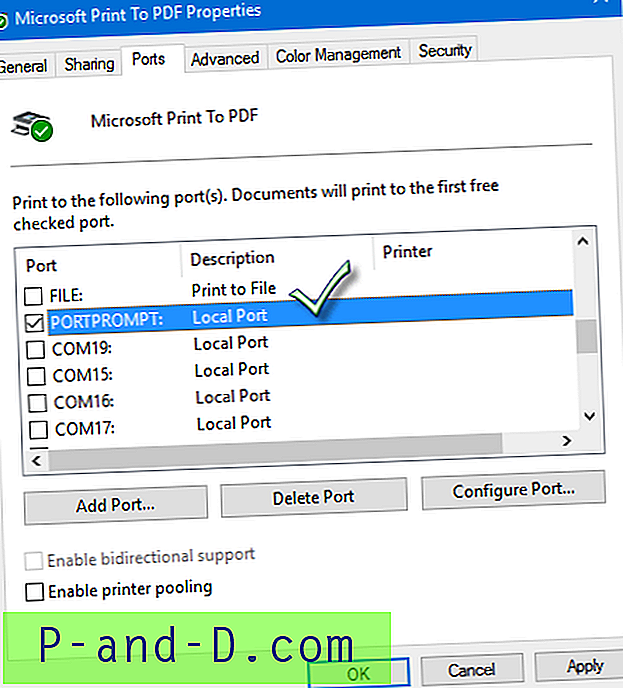
Klik OK. Lihat apakah Anda dapat mencetak menggunakan Microsoft Print to PDF.